-
-
-
Tổng tiền thanh toán:
-

Cách đăng nhập 2 tài khoản Zalo trên máy tính mới nhất
30/09/2021
Bạn đang sử dụng 2 tài khoản Zalo và muốn có thể đăng nhập và sử dụng chúng cùng lúc? Vậy hãy theo dõi bài viết dưới đây để biết được 2 cách đăng nhập 2 tài khoản Zalo trên máy tính cùng lúc đơn giản và dễ làm nhé.
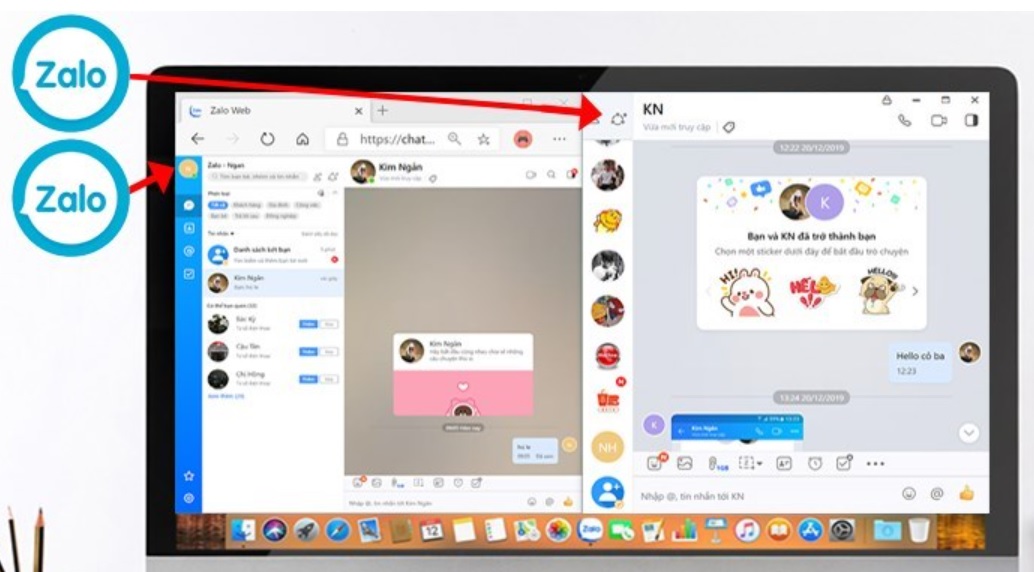
I. Lợi ích khi đăng nhập 2 tài khoản Zalo trên máy tính
Việc kết nối và trò chuyện trở nên thuận tiện hơn, thay vì phải đăng nhập từng tài khoản.
Không bị gián đoạn hoặc bạn phải bỏ lỡ điều quan trọng trong cuộc trò chuyện.
Tiết kiệm thời gian đăng xuất rồi đăng nhập tài khoản Zalo khác để kết nối với mọi người.
II. Hướng dẫn đăng nhập 2 tài khoản Zalo trên máy tính bằng Zalo PC + Zalo web
1. Hướng dẫn nhanh
Truy cập Zalo Chat Web, nhập Số điện thoại, Mật khẩu.
Nhấn Đăng nhập bằng mật khẩu để hoàn tất đăng nhập Zalo 1 tài khoản.
Truy cập trang tải phần mềm Zalo, bấm Tải ngay.
Mở tệp đã tải xuống và nhấp đúp để cài đặt phần mềm.
Nhập Số điện thoại, Mật khẩu của tài khoản Zalo thứ 2 và bấm ĐĂNG NHẬP BẰNG MẬT KHẨU.
2. Hướng dẫn chi tiết
Bước 1: Truy cập Zalo Chat Web và nhập Số điện thoại, Mật khẩu. Sau đó, nhấp vào Đăng nhập bằng mật khẩu.
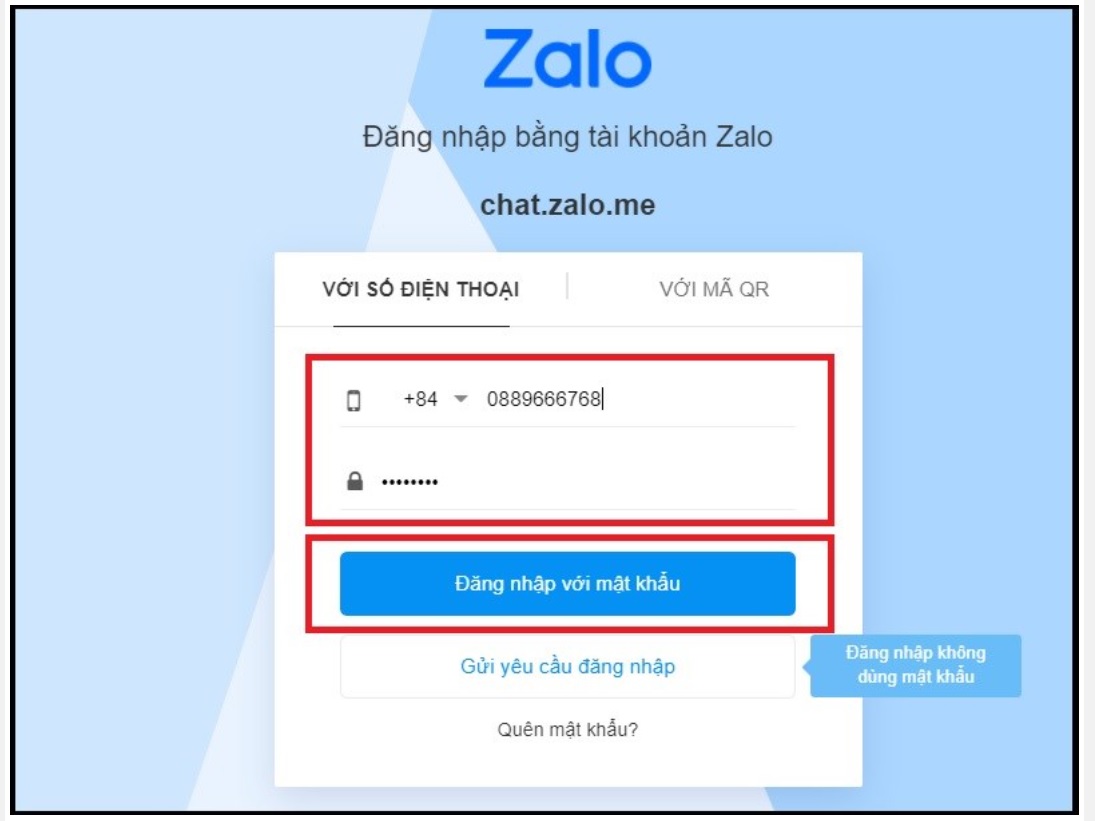
Tài khoản Zalo thứ nhất đã được đăng nhập trên Zalo web.
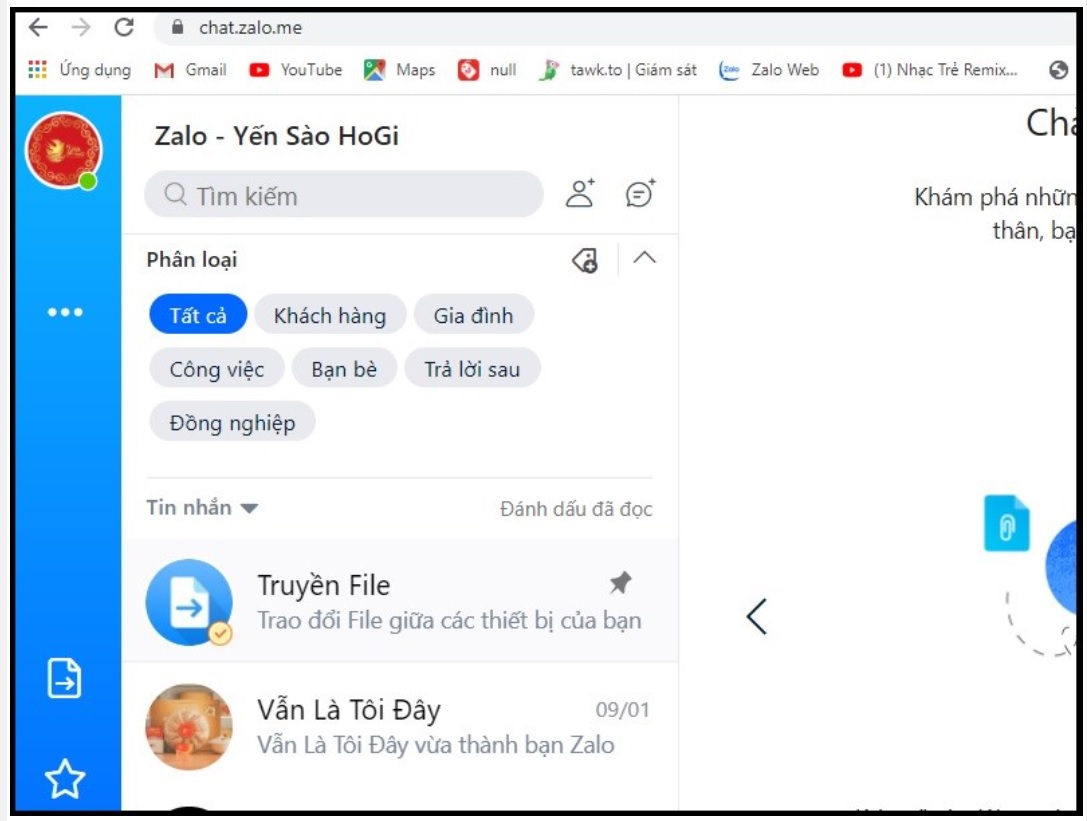
Bước 3: Truy cập trang tải phần mềm Zalo > Bấm Tải ngay.
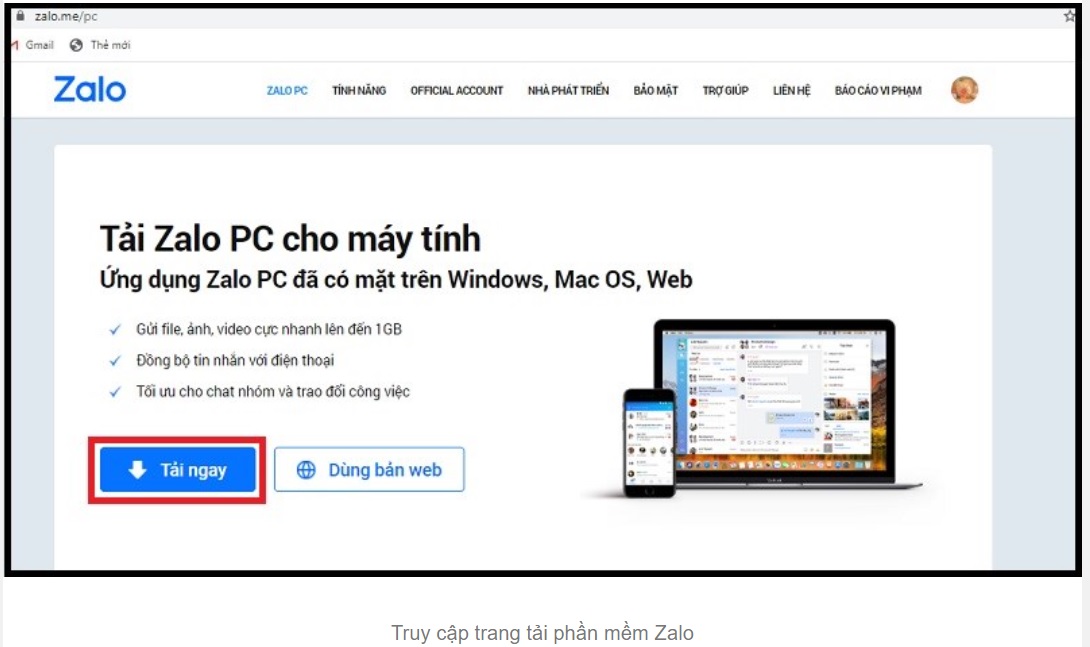
Bước 4: Mở tập tin vừa tải và nhấp 2 lần chuột để cài đặt phần mềm.
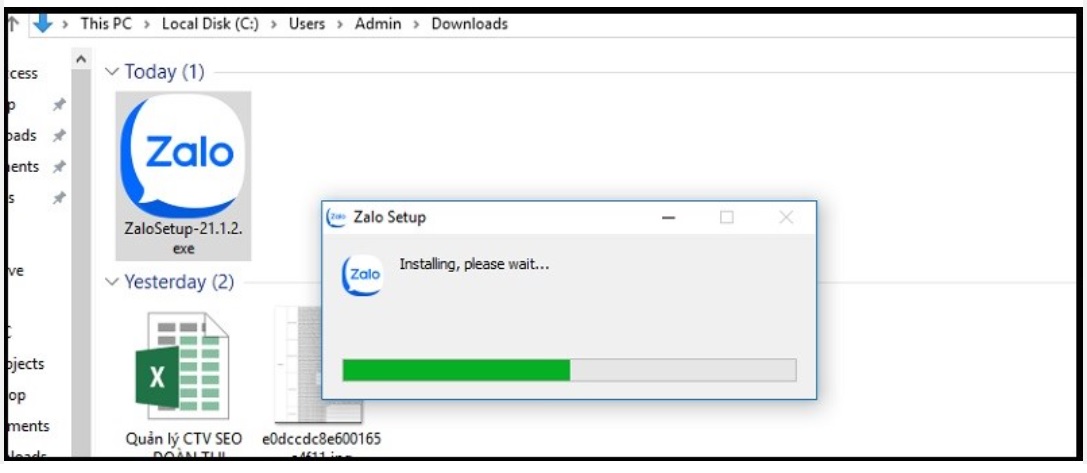
Bước 5: Sau khi cài xong giao diện đăng nhập hiển thị thì bạn điền Số điện thoại, Mật khẩu > Bấm ĐĂNG NHẬP VỚI MẬT KHẨU.
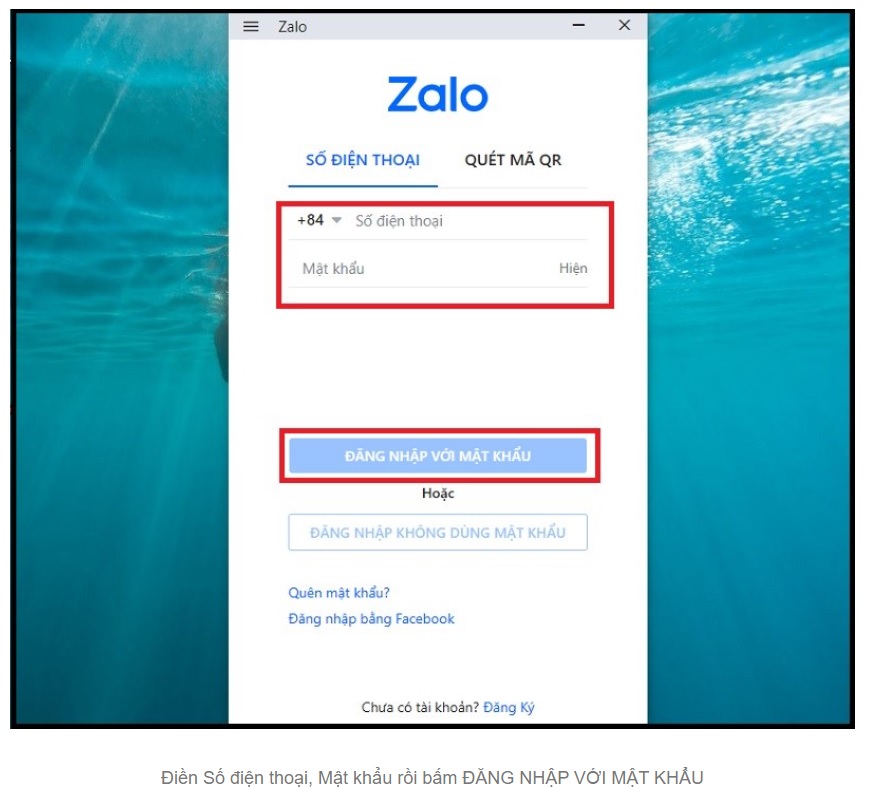
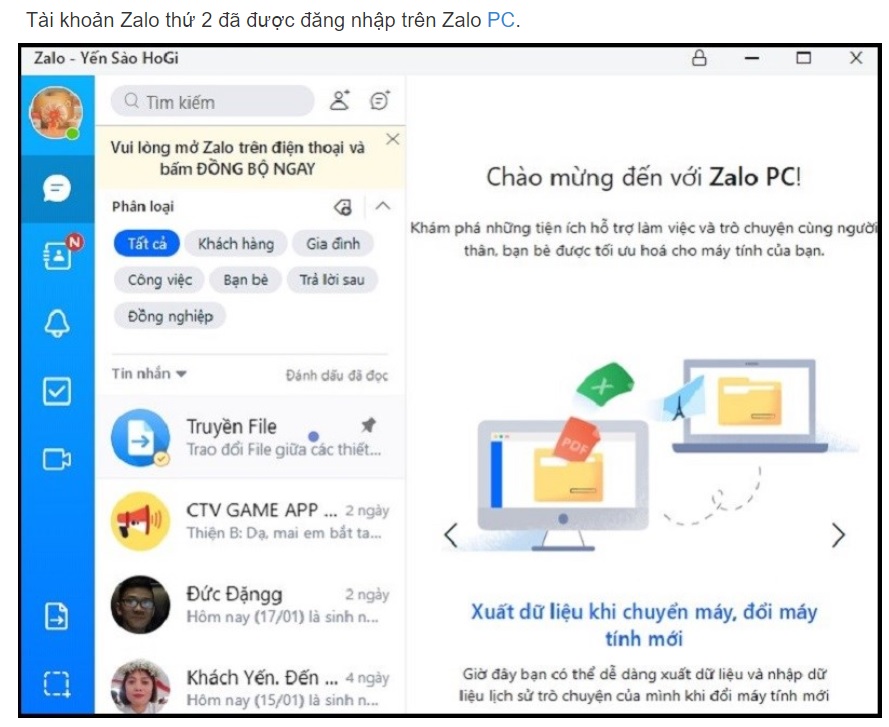
III. Hướng dẫn đăng nhập 2 tài khoản Zalo trên máy tính bằng Messenger All-in-One 1. Hướng dẫn nhanh Truy cập tiện ích mở rộng Messenger All-in-One Messenger trên cửa hàng Chrome trực tuyến. Nhấp vào Thêm vào Chrome. Chọn Tất cả trong một nhấp chuột phải. Chọn Tạo lối tắt ... Mở Tất cả trong Một bằng cách nhấp đúp. Kéo xuống và chọn Zalo. Nhập Tên cho tài khoản Zalo 1. Nhấp vào THÊM ZALO. Nhập số điện thoại và mật khẩu của tài khoản Zalo đầu tiên. Nhấn Đăng nhập bằng mật khẩu để hoàn tất lần đăng nhập nick Zalo đầu tiên. Bấm để chọn biểu tượng cài đặt, biểu tượng bánh xe. Kéo xuống và nhấp vào Zalo. Nhập Tên cho tài khoản Zalo thứ 2. Nhấn THÊM ZALO. Nhập số điện thoại và mật khẩu của tài khoản Zalo thứ 2. Nhấn Đăng nhập bằng mật khẩu để hoàn tất đăng nhập nick Zalo thứ 2. 2. Hướng dẫn chi tiết Bước 1: Truy cập tiện ích (tiện ích) All-in-One Messenger trên cửa hàng Chrome trực tuyến> Nhấn Thêm vào Chrome.
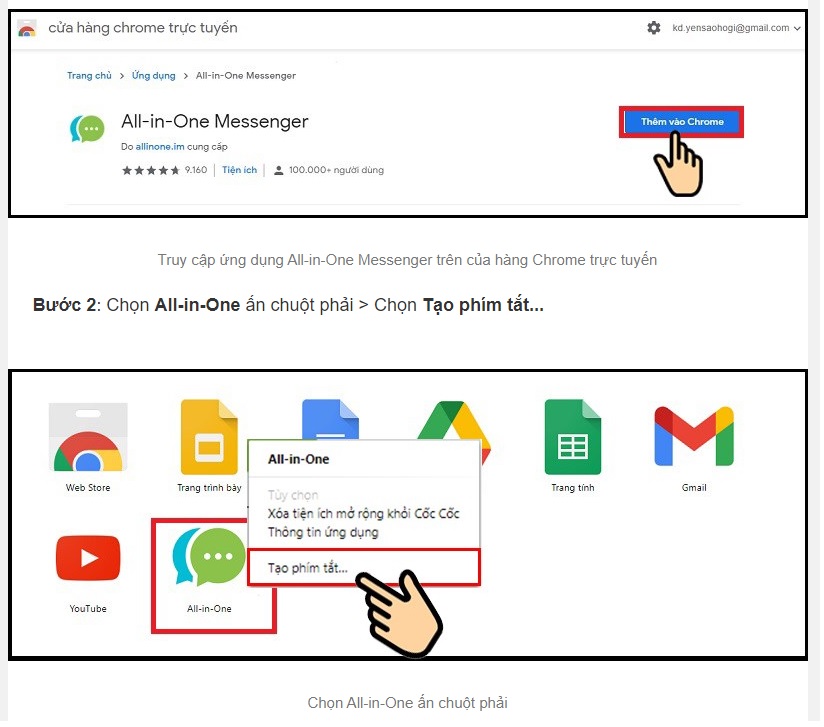
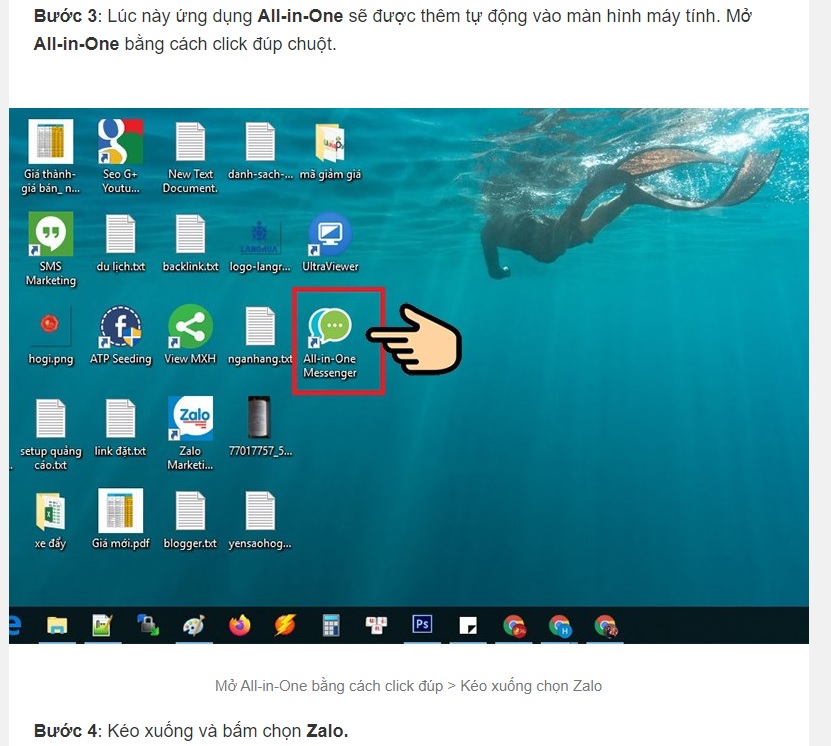
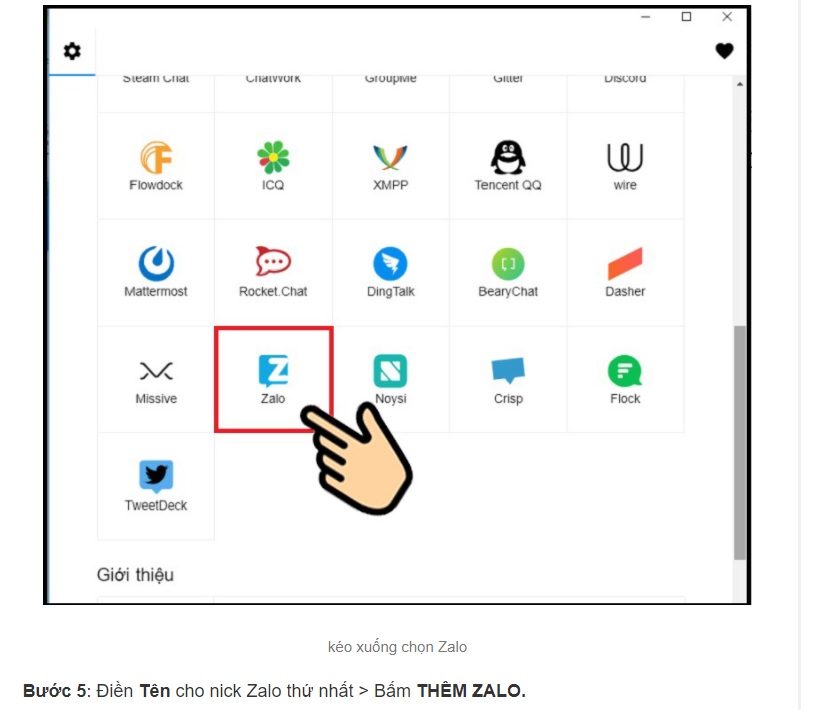
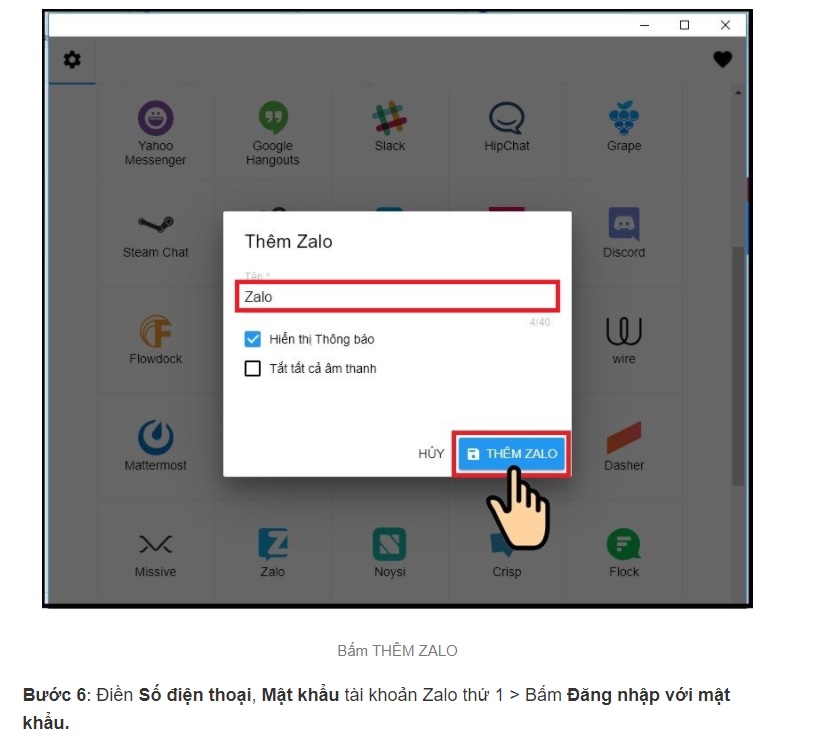
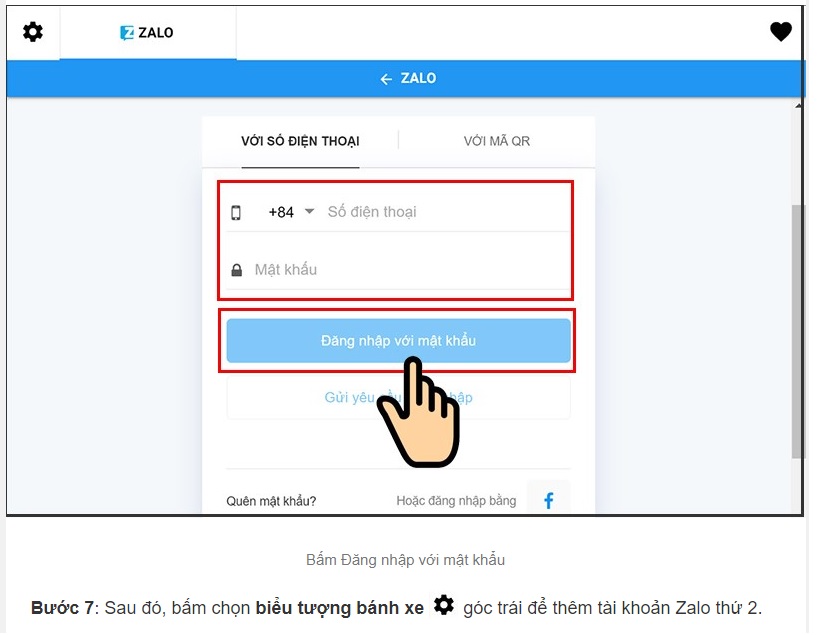
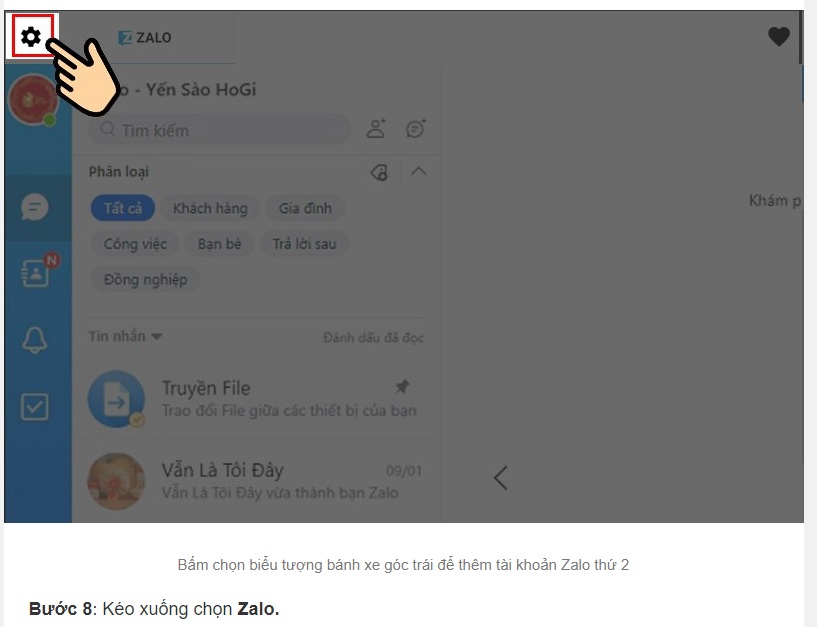
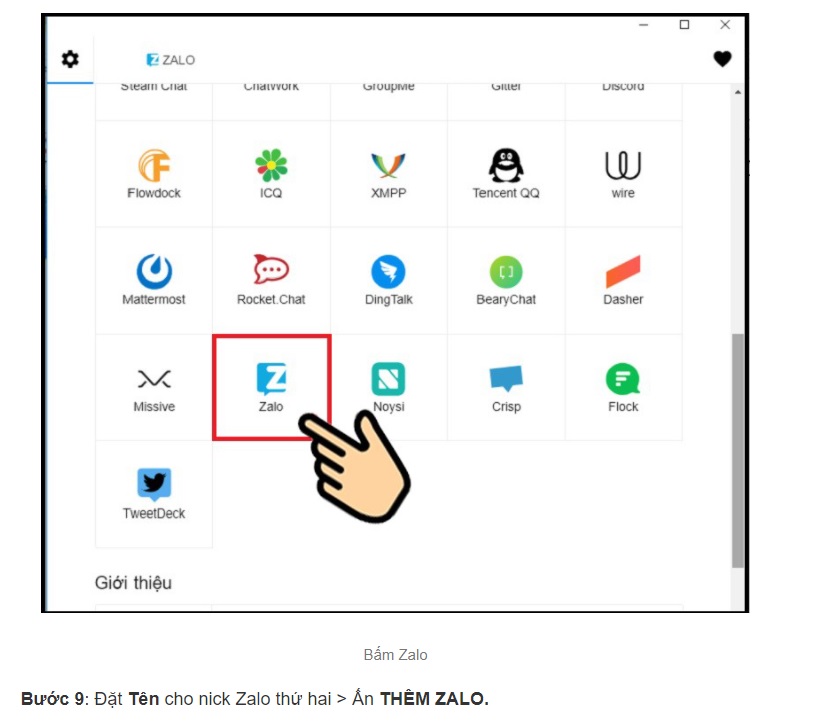
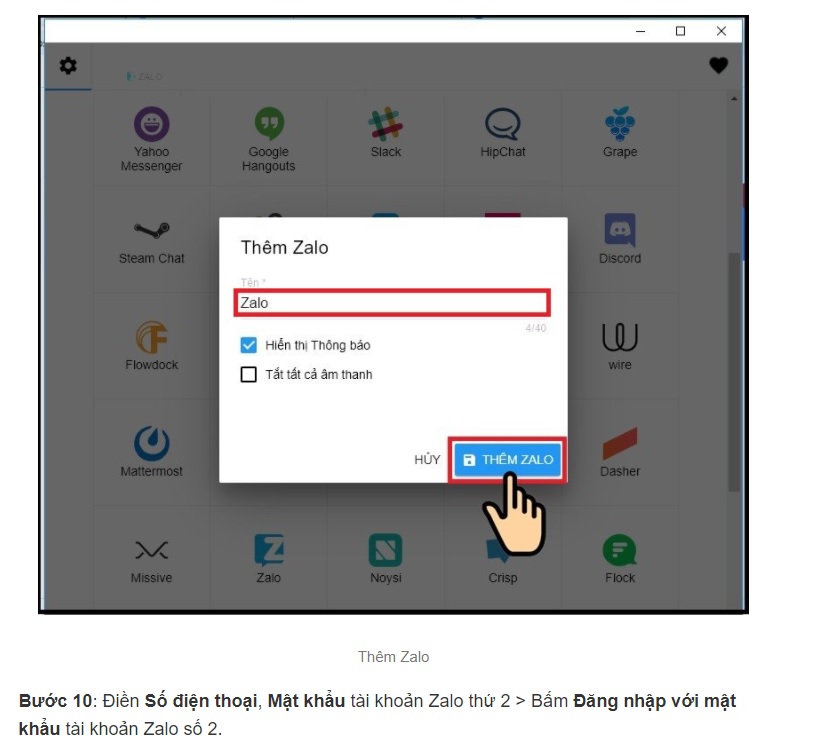
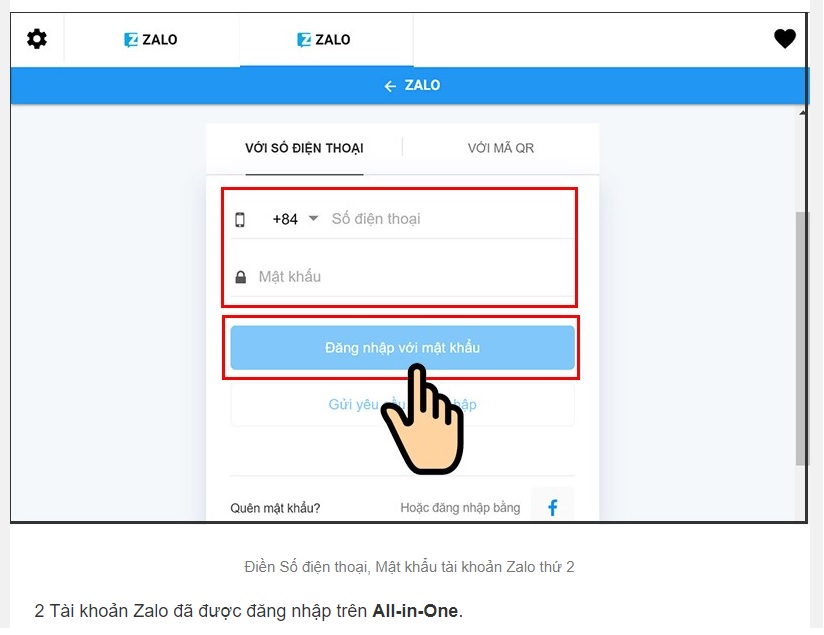
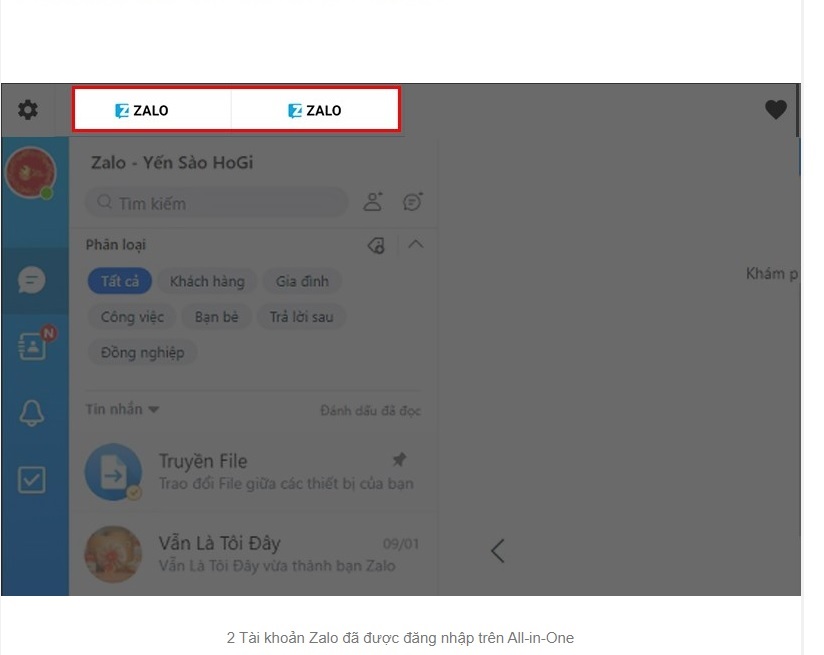
Chỉ với vài thao tác đơn giản, bạn đã có thể dễ dàng đăng nhập 2 tài khoản Zalo trên máy tính theo 2 cách khác nhau. Bạn có thể lựa chọn 1 trong 2 phương thức đăng nhập phù hợp thay vì phải thoát ra để đăng nhập từng tài khoản riêng lẻ.
Trên đây là bài viết sưu tầm gửi đến bạn đọc tham khảo. Hy vọng sẽ hữu ích với mọi người.
---------------------------------------
Nhiều sản phẩm kỹ thuật khác nhau được cung cấp bởi website TDKmart.com , click chuột vào TDKmart.com để xem nhiều sản phẩm có thể chưa bao giờ bạn thấy.


